Amazonプライムビデオで
「今すぐ観る」を押せない時の対処法

Amazonの提供している動画サービス「プライムビデオ」では、スマートフォンからでも気軽に動画を楽しむ事ができて便利ですよね。
でもある時、スマホでプライムビデオを見ていて、レンタルした動画が再生できない困った状況に遭遇しました。
プライムビデオでレンタルした動画を見る時は、「後で観る」「今すぐ観る」ボタンつきの確認画面が出てきます。

©Amazon
ここで「今すぐ観る」を押せば、すぐに動画の再生がはじまるはずなのですが……あれっ?
「後で観る」は押せるのに、「今すぐ観る」が押せない!!
正確には、「後で観る」をタップすると前の画面に戻るけど、「今すぐ観る」をタップしても何も反応がありません。
ええーっ、レンタルしたのに動画が見れない!と焦ったので、ここでは、そうなった時の対処法をメモしておきます。
Amazonプライムビデオで
「今すぐ観る」を押せない時は
プライムビデオで「今すぐ観る」を押せない時は、プライムビデオのキャッシュを削除すると、正常に動作するようになります。
キャッシュというのは、ページの読み込みなどを高速化するために、一度使ったデータを捨てずにとっておく仕組みです。
2度めに使うページの表示を高速化させる技術ですが、古いデータを再利用するため、古いキャッシュが残っていると新しいデータを読み込めない事があります。
そんな時は古いキャッシュをクリアする事で、新しいデータを読み込めるようにします。
手順は次のとおり。
端末の設定を開いて、
アプリという項目を見つけてタップします。
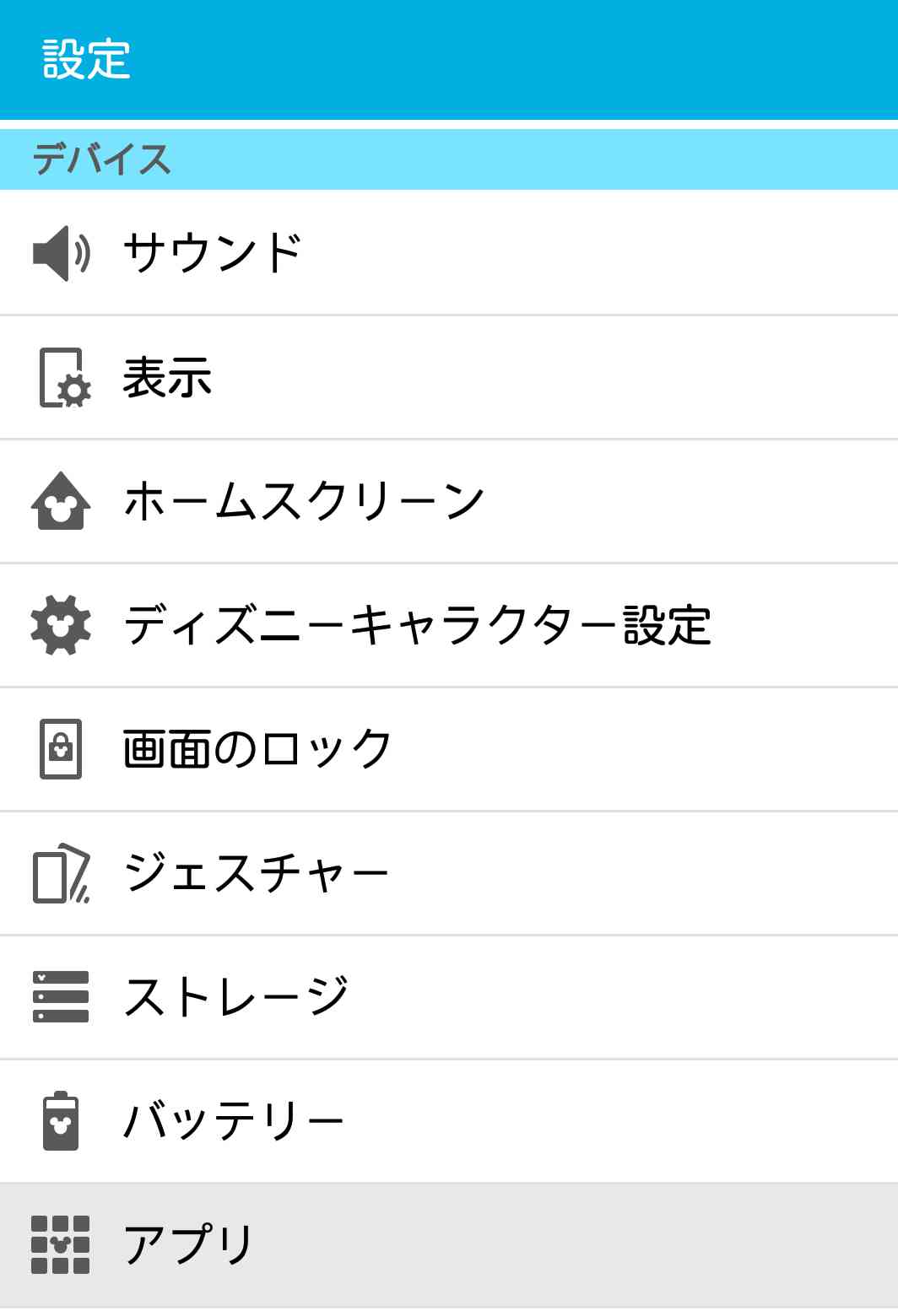
©Disney
するとアプリ一覧が出てきます。
左右にスクロールすると、「ダウンロード済み」「実行中」「全てのアプリ」といった項目があります。
ここでは「ダウンロード済み」のアプリ一覧から、プライムビデオアプリを見つけます。
下にスクロールしていき、プライムビデオのアプリが出てきたらタップ。
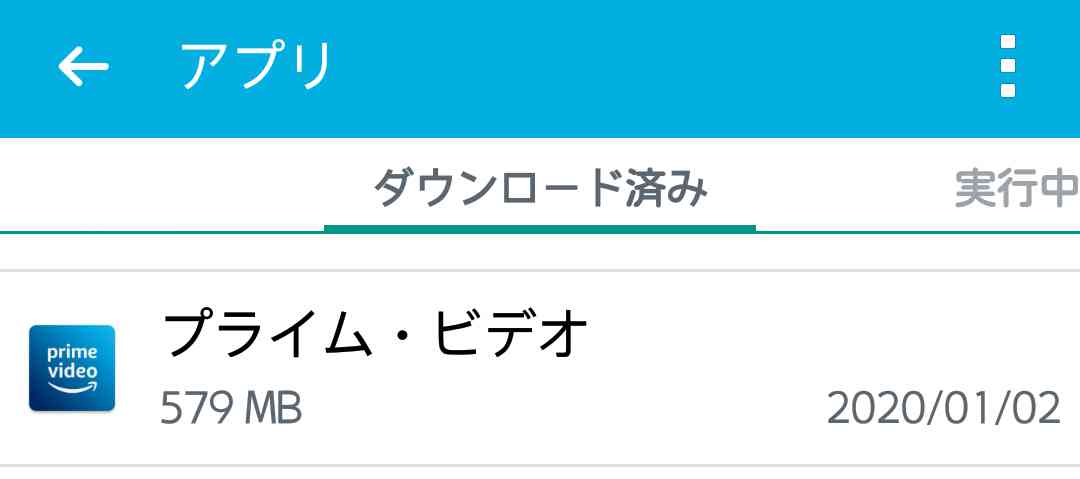
©Amazon
するとアプリ詳細画面になるので、ここで、「キャッシュのクリア」というボタンを押せばOK。
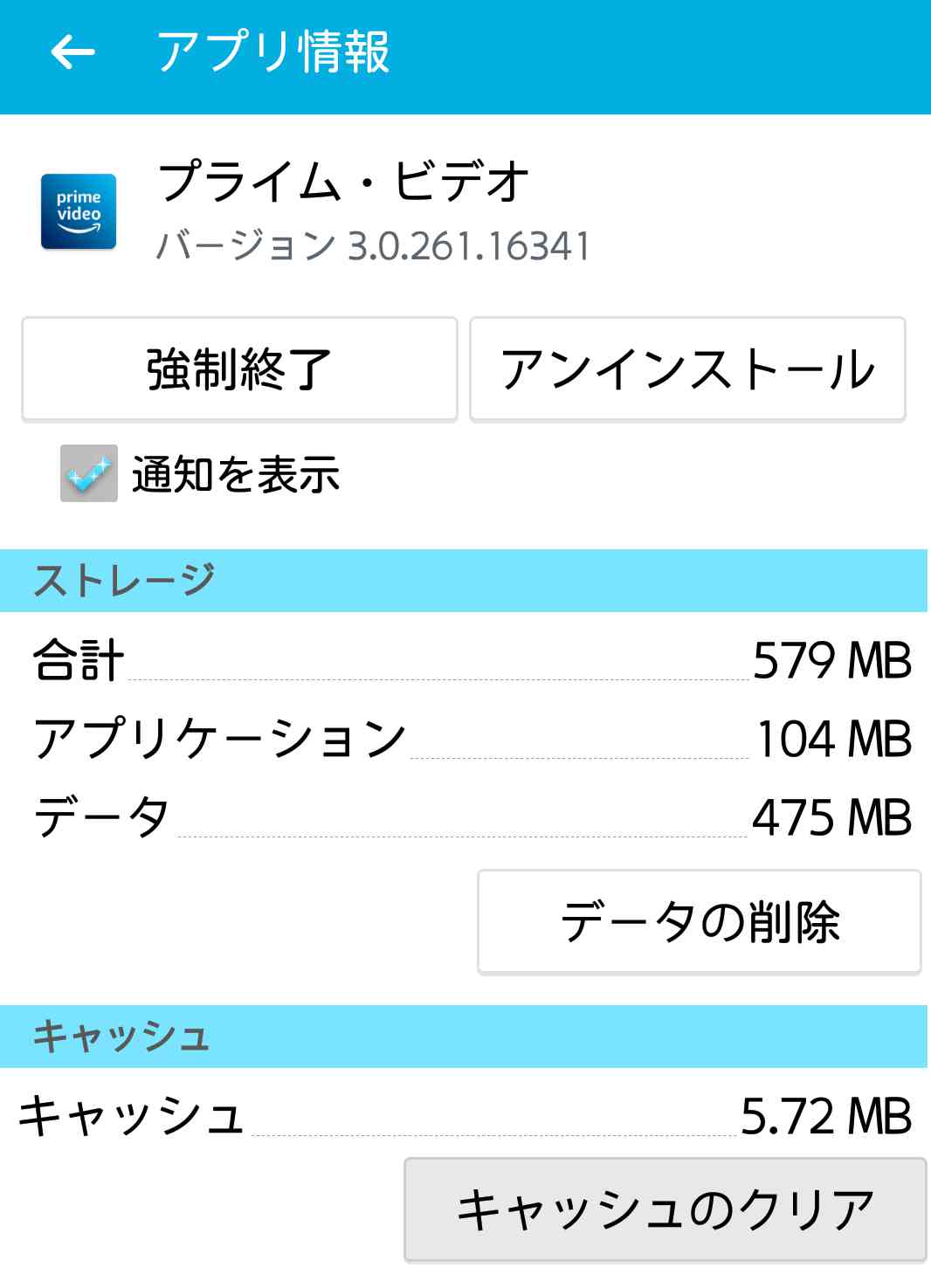
©Amazon
私は最初「強制終了」したあとに、「キャッシュのクリア」しましたが、「キャッシュのクリア」だけでも大丈夫でした。
あとは、もう1度アプリを開いて、動画ページへ移動。
再生ボタンを押すと確認画面が出てくるので、「今すぐ観る」をタップ!
無事、動画を「今すぐ観る」ことができました!
注意点としては、「キャッシュのクリア」と間違えて「データの削除」を押さないこと!!
「データの削除」をするとアプリの設定が初期化されるので、自動的にログアウトしてしまいます。
またログインすれば問題ないですが、セキュリティ強化で「Amazon Prime Video」アプリからログインするのはちょっと手間です。
視聴期限のある動画をすぐに見たい時には焦ってしまうので、押し間違えないように気をつけましょう。
Amazonプライムビデオで
「今すぐ観る」を押せない時の対処法・余談
キャッシュを削除することで「今すぐ見る」を押せるようになりますが、次の動画を見る時には、また押せなくなっている事もあります。
その時は、もう一度アプリのキャッシュのクリアすればOK。
また、もしブルーライト削減アプリを使っている場合は、フィルタの影響で画面上のボタンが押せなくなる事がよくあります。
ブルーライト削減アプリが原因で「今すぐ観る」が押せない時は、一時的にブルーライト削減フィルタをオフにしたり、ブルーライト削減アプリを終了させると押せるようになります。
キャッシュ削除やフィルタのオフは1分もかからないので、プライムビデオで「今すぐ観る」が押せない、動画が見れない! と困った時は、一度試してみてはいかがでしょうか。










